
תוכן עניינים:
- שלב 1: חלקי מדפסת
- שלב 2: הלחמה וסורק סרוו
- שלב 3: חיבור מנוע ומגן הנהג
- שלב 4: חיבור מודול Bluetooth
- שלב 5: חיבור מנוע סרוו לנהג המנוע
- שלב 6: הרכבת סוללה
- שלב 7: יצירת ראש וזרועות
- שלב 8: סופי
- שלב 9: תכנות Arduino (הוסף ספריית מגן מנוע)
- שלב 10: תיאור קוד -1
- שלב 11: תיאור קוד -2
- שלב 12: תיאור קוד -3
- שלב 13: פרוייקט קבצים ווידאו
- מְחַבֵּר John Day [email protected].
- Public 2024-01-30 09:15.
- שונה לאחרונה 2025-01-23 14:46.

סיכום
בפרויקט הזה, אנחנו הולכים לעשות את רובוט החמאה על ריק ומורטי. לא תהיה רובוט מצלמה ותכונה. תוכלו לצפות בסרטון בקישור למטה.
www.youtube.com/embed/X7HmltUWXgs
רשימת מטרי
- ארדואינו UNO
- מגן נהג מנוע Arduino
- ערכת שלדה לזומו
- מנוע מיקרו DC להפחתת 6V (2 חלקים)
- סוללת ליפו 7.4 V 850 mAh 25C
- מודול בלוטות 'HC-05 או HC-06
- מנוע סרוו מיני SG-90
- כבלי מגשר
- קליפ נייר (חתיכה אחת)
- חלקים תלת מימד
שלב 1: חלקי מדפסת
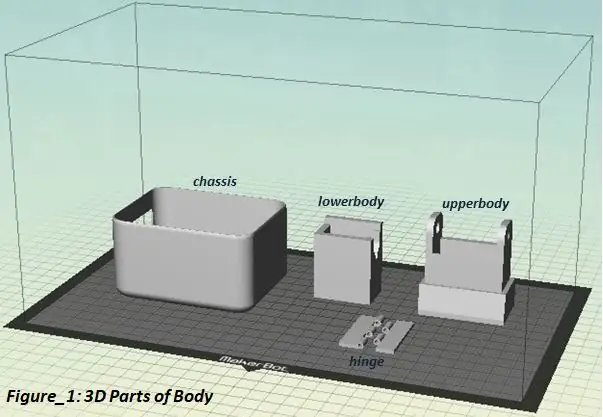
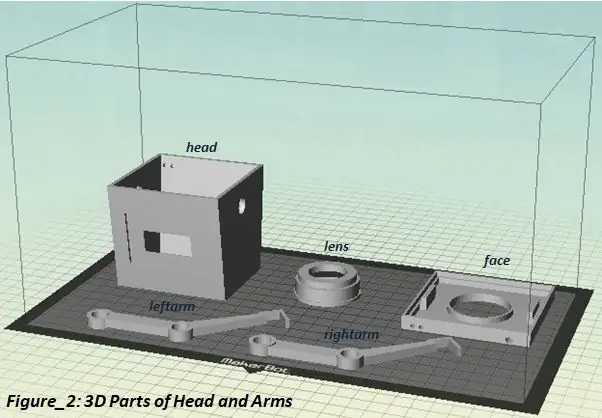
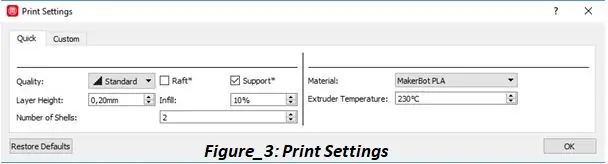
- בפרויקט זה נשתמש בכרטיס אלקטרוני של Arduino וטכנולוגיית מדפסות תלת מימד. ראשית, נדפיס חלקים תלת -ממדיים.
- אתה יכול לגשת לחלקים התלת -ממדיים מהקישור GitHub.
משימת החלקים היא כדלקמן.
- שלדה: זהו הגוף העיקרי של הרובוט.
- גוף תחתון: החלק שיעזור להזיז את ראש הרובוט. מנוע סרוו יהיה קבוע לחלק זה.
- גוף עליון: זהו החלק בין השלדה לגוף התחתון.
- ציר: חלק זה גורם לגוף להיפתח ולסגור.
משך ההדפסה (דגם מדפסת: MakerBot Replicator2)
- משך הדפסה של חלקים באיור_1: 5 שעות 13 מ '. (אם הגדרת את הגדרות ההדפסה כפי שמוצג באיור_3.)
- משך הדפסה של חלקים באיור_2: 5 שעות 56 מ '. (אם הגדרת את הגדרות ההדפסה כפי שמוצג באיור_3.)
- הערה: זמן ההדפסה תלוי בדגם המדפסת.
שלב 2: הלחמה וסורק סרוו
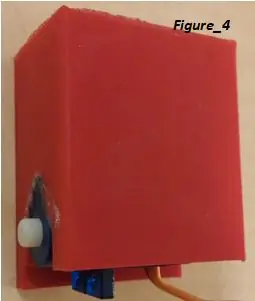
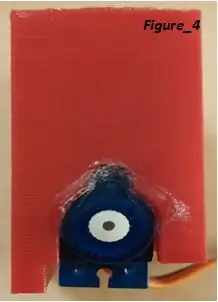


- מנועי DC ממוקמים בתוך שלדת Zumo.
- כבלי המגשר מולחמים במנועי DC.
- יש לבצע מספר שינויים בסרוו, שיגרום לראש הרובוט לזוז לפני שהוא מחובר לחלק הגוף התחתון. מטרת השינוי הזה היא להפעיל את מנוע הסרוו בצורה חלקה יותר.
- אתה יכול להשתמש בקישור שלהלן.
www.youtube.com/watch?v=I-sZ5HWsGZU
- מנוע סרוו קבוע לחלק הגוף התחתון כפי שמוצג באיור_4.
- חלקי גוף תחתון וחלק עליון קבועים זה בזה בעזרת בורג כפי שמוצג באיור 5.
שלב 3: חיבור מנוע ומגן הנהג


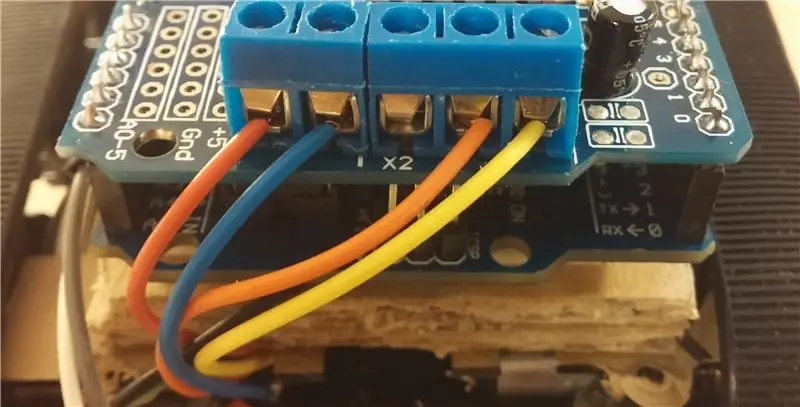
- מגן הנהג המנוע של Arduino קבוע ל- Arduino Uno כפי שמוצג באיור_6.
- מנוע DC בצד ימין קבוע ליציאת M3 של נהג המנוע.
- מנוע ה- DC בצד שמאל קבוע ליציאת M4 של נהג המנוע.
שלב 4: חיבור מודול Bluetooth
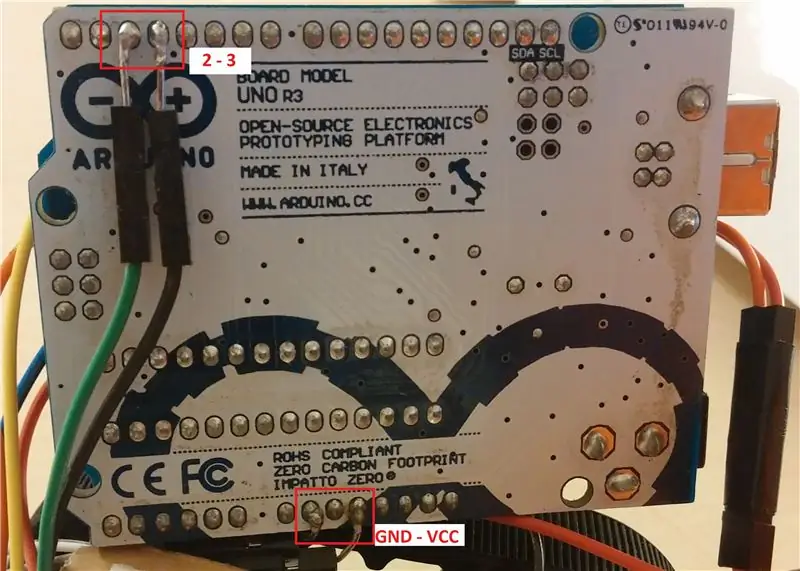
- סיכות RX ו- TX מולחמות לפינים 2 ו -3 של לוח Arduino, בהתאמה.
- סיכות VCC ו- GND מולחמות לסיכות 5V ו- GND של לוח Arduino בהתאמה.
שלב 5: חיבור מנוע סרוו לנהג המנוע


- מנוע סרוו קבוע ליציאת M1 של נהג המנוע.
- ה- UNO Arduino ממוקם על השלדה.
שלב 6: הרכבת סוללה

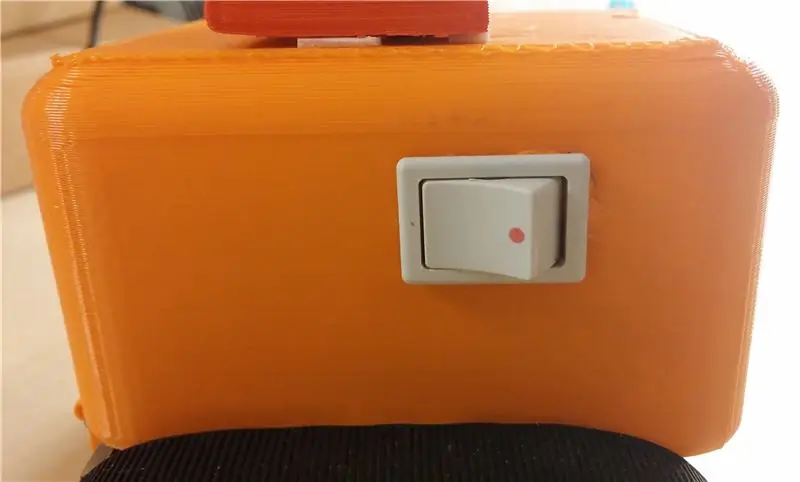
- מחזיק הסוללות של Zumo Kit משתנה כפי שמוצג באיור. אז סוללת הליפו מחוברת למחזיק שונה זה עם סרט דו צדדי.
- אם הסיכה האדומה של סוללת הליפו מולחמת לפין הווין של הארדואינו והסיכה השחורה לסיכת ה- GND, ה- Arduino Uno מופעל. אם תרצה, תוכל להוסיף מתג קטן למעגל. אתה יכול לעשות חור קטן בחלק המארז בשביל זה.
שלב 7: יצירת ראש וזרועות


- ראשו וזרועותיו של הרובוט מודבקים בנקודות הנדרשות.
- ראש הרובוט מודבק על חלק הגוף התחתון.
- הציר מותקן כפי שמוצג באיור.
שלב 8: סופי

- לבסוף, הרובוט צריך להיראות כפי שמוצג באיור.
- אתה יכול להשתמש בקישור שלהלן לחלקי הדפסה תלת מימדיים והרכבה.
www.thingiverse.com/thing:1878565
שלב 9: תכנות Arduino (הוסף ספריית מגן מנוע)
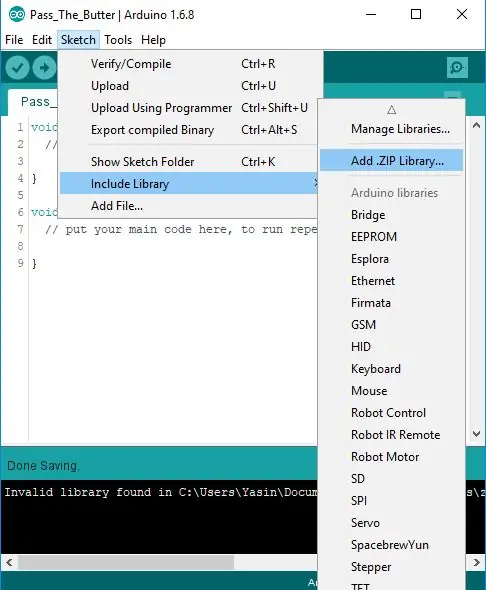
- לפני הזנת קודים, עלינו להוסיף כמה ספריות לתוכנית Arduino IDE.
- ראשית עליך להוסיף ספריית "AFMotor.h" בכדי שתוכל לשלוט במנועים. לשם כך עליך לבצע את השלבים הבאים.
- קובץ ה- ZIP בשם "Adafruit Motor Shield Library" מוריד מהקישור GitHub.
- לחץ על "סקיצה> כלול ספרייה> הוסף ספריית ZIP ב- Arduino IDE. בחר בספריית Adafruit Motor Shield שהורדת ולחץ על הלחצן פתח. בדרך זו, הספרייה בשם AFMotor.h מתווספת לפרויקט.
- עם זאת, עבור חיבור ה- Bluetooth עליך להוסיף ספריית "SoftwareSerial.h".
שלב 10: תיאור קוד -1
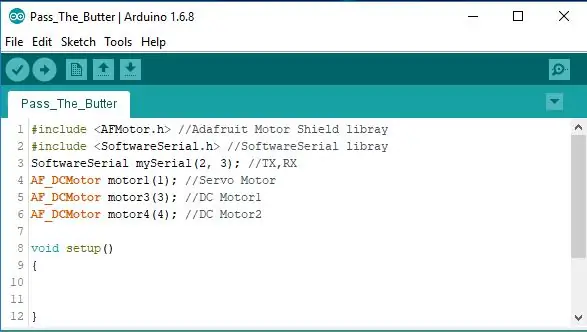
בסעיף לפני הגדרת הריק;
אובייקטים השייכים למספרי סיכה שאליהם מחוברים המנועים וחיישן הבלוטות '. (mySerial, motor1, motor2, motor3)
שלב 11: תיאור קוד -2
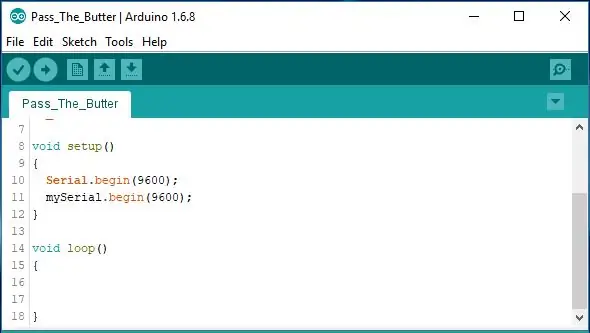
בקטע הגדרת חלל;
תקשורת סדרתית מתחילה.
שלב 12: תיאור קוד -3
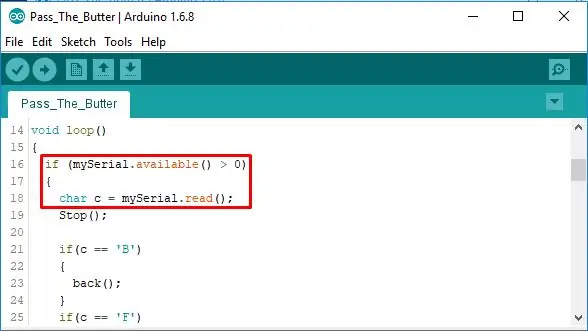
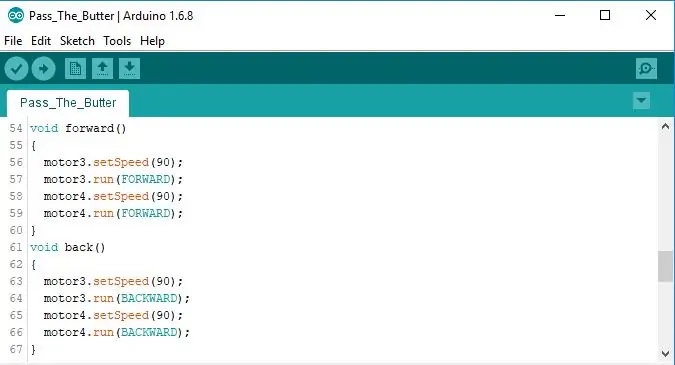
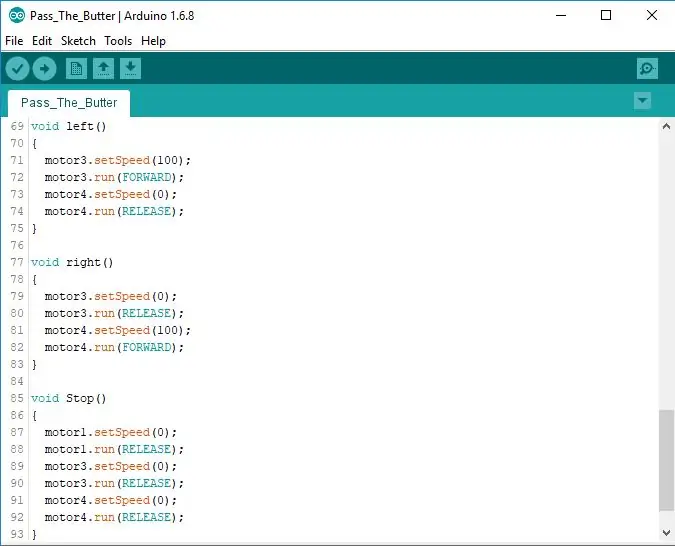
בלולאת הריק של הסעיף;
בקטע המסומן באדום, בדוק אם הנתונים מתקבלים ממודול ה- Bluetooth. הנתונים הנכנסים נשלחים למשתנה c.
לדוגמה, אם הנתונים הנכנסים הם "F", המנועים נעים בכיוון קדימה.
- לאחר קטע voidloop, תוכניות משנה נוצרות. מהירות הסיבוב וצד הסיבוב של המנועים נקבעים בתוכניות המשנה.
- "קדימה", "אחורה", "שמאל", "ימין" ו- "עצור" הם שמות של תוכניות משנה.
שלב 13: פרוייקט קבצים ווידאו

קישור GitHub:
github.com/yasinbrcn/Pass-The-Butter-Robot.git
מוּמלָץ:
גורילהבוט רובוט ארדואינו המודפס בתלת מימד, רובוט מרובע: 9 שלבים (עם תמונות)

גורילהבוט רובוט ארדואינו המודפס בתלת מימד, רובוט מרובע: כל שנה בטולוז (צרפת) מתקיים מרוץ רובוט טולוז #TRR2021 המרוץ מורכב מספרינט אוטונומי בגובה 10 מטרים לרובוטים דו -רגליים וריבועים. השיא הנוכחי שאני אוסף עבור מרובע הוא 42 שניות למשך ספרינט של 10 מטר. אז עם זה ב- m
רובוט מבוקר RC ב- XLR8! רובוט חינוך: 5 שלבים

רובוט מבוקר RC ב- XLR8! רובוט חינוך: היי, במאמר זה, נראה לכם כיצד לבנות רובוט בסיסי. המילה " רובוט 'פירושה מילולית " עבד " או " פועל '. הודות להתקדמות בבינה מלאכותית, רובוטים אינם עוד חלק מה- Sci-Fi של עיסאק אסימוב
רובוט איזון / רובוט 3 גלגלים / רובוט STEM: 8 שלבים

רובוט איזון / רובוט 3 גלגלים / רובוט STEM: בנינו רובוט איזון משולב ושלושה גלגלים לשימוש חינוכי בבתי ספר ובתוכניות חינוכיות לאחר הלימודים. הרובוט מבוסס על Arduino Uno, מגן מותאם אישית (כל פרטי הבנייה מסופקים), חבילת סוללות לי יון (כל מבנה
רובוט החמאה: רובוט הארדואינו עם משבר קיומי: 6 שלבים (עם תמונות)

רובוט החמאה: רובוט הארדואינו עם משבר קיומי: פרויקט זה מבוסס על סדרת האנימציה " ריק ומורטי ". באחד הפרקים ריק מייצר רובוט שמטרתו היחידה להביא חמאה. כסטודנטים מ- Bruface (הפקולטה להנדסה בבריסל) יש לנו משימה למכה
[רובוט ארדואינו] כיצד ליצור רובוט לכידת תנועה - רובוט אגודל - מנוע סרוו - קוד מקור: 26 שלבים (עם תמונות)
![[רובוט ארדואינו] כיצד ליצור רובוט לכידת תנועה - רובוט אגודל - מנוע סרוו - קוד מקור: 26 שלבים (עם תמונות) [רובוט ארדואינו] כיצד ליצור רובוט לכידת תנועה - רובוט אגודל - מנוע סרוו - קוד מקור: 26 שלבים (עם תמונות)](https://i.howwhatproduce.com/images/001/image-1599-93-j.webp)
[רובוט ארדואינו] כיצד ליצור רובוט לכידת תנועה | רובוט אגודל | מנוע סרוו | קוד מקור: רובוט אגודל. השתמש בפוטנציומטר של מנוע סרוו MG90S. זה מאוד כיף וקל! הקוד פשוט מאוד. זה בסביבות 30 קווים בלבד. זה נראה כמו לכידת תנועה. אנא השאר כל שאלה או משוב! [הוראה] קוד מקור https: //github.c
